1.在Windows10系统中,使用“WIN +R”快捷键打开运行窗口,输入gpedit.msc然后按下键盘上的回车。

2.在界面中依次展开:“计算机配置”-“管理模板”-“windows组件”-“windows Installer”,随后在右侧双击“禁止用户安装”。

3.直接选择“已启用”,在“用户安装行为”下选择“隐藏用户安装”并点击“确定”即可。

Rootkit Hunter是一款用于POSIX兼容系统的轻量级开源安全监控和分析工具。在ubuntu18.04中如何安装Rootkit Hunter工具呢?本文给出详细说明。
1.首先更新软件列表
sudo apt update
2.安装git工具
sudo apt-get install rkhunter
3.测试是否安装成功
rkhunter -V![]()
1.点击左下角的“开始”菜单然后选择“运行”。

2.打开“运行”窗口输入“control userpasswords2”然后回车。

3.打开用户账户窗口后,选择想自动登录的用户,然后将“要使用本机,用户必须输入用户名和密码”的勾选取消掉,然后点击“确定”。

4.在弹出的窗口输入用户名跟密码,然后点击“确定”即可。

**简要描述:** - 本接口用于业务升级 **输入参数:** |参数名|必选|类型|说明| |:---- |:---|:----- |----- | | suid | 是 | string | 业务标识 | | bandwidth | 是 | integer | 带宽 | | ipnum | 是 | integer | IP数量 | | defense | 是 | integer | 防御值 | **输入示例:** - https://qg.net/api/physical-business/upgrade?suid=value&bandwidth=value&ipnum=value&defense=value **返回参数:** | 参数名 | 类型 | 说明 | |:----- |:-----|----- | | RequestId | string | 请求编号 | | Code | integer | 返回编号 | | Message | string | 返回内容 | **返回示例:** JSON格式 ``` { "Code": 200, "Message": "升级成功", "Data": { "orderId": "a5ceAwIDAgMCAwIDAgADBwAHAA" }, "RequestId": "961E9D8D-BFDF-ED78-1A22-C51F5E36BC7D" } ``` **错误码:** |错误码|说明| |:----- |:-----|:-----| | - | - | **备注** - 更多返回错误代码请看首页的错误代码描述
在Centos7.6系统下如何配置VNC连接呢?
1.输入
yum groupinstall -y "GNOME Desktop"按回车键
![]()
2.输入
yum install tigervnc-server -y按回车键
![]()
3.输入
cp /lib/systemd/system/vncserver@.service /etc/systemd/system/
vncserver@:1.service按回车键
![]()
4.输入vi /etc/systemd/system/vncserver@:1.service,按回车键
![]()
5.按“i”进入插入模式,将<USER>修改为用户名root,然后按“ESC”键输入wq按回车键保存退出vi编辑


6.输入
vncpasswd按回车键编辑VNC连接密码。连接输入两次密码后,出现如图提示时输入n,然后按回车键

7.输入
systemctl daemon-reload按回车键
![]()
8.输入
systemctl enable vncserver@:1.service按回车键
![]()
9.输入
systemctl start vncserver@:1.service按回车键
![]()
10.在Windows上测试连接,之前步骤创建的VNC连接默认端口为5901,密码为第六步vncpasswd设置的密码。点击“OK”

11.连接后如图显示

Windows10运行程序的时候一直提示不受信任,导致程序运行失败,本文将针对此问题进行详细说明。
1.右键点击桌面上的“此电脑”图标,在弹出菜单中选择“管理”菜单项。

2.在计算机管理窗口中,依次打开“系统工具”-“本地用户和组”-“用户”。

3.在右边找到“Administrator”鼠标右键点击“属性”。

4.然后在窗口中,取消勾选“帐户已禁用”点击“应用”-“确定”即可。

在Windows系统下IE浏览器如何禁用或开启JavaScript功能?本教程以Windows 7系统为例。
1.打开浏览器页面。点击工具栏选择“Internet选项”

2.在“安全”项点击“自定义级别”

3.在“脚本”选项中,点选“Java小程序脚本”和“活动脚本”禁用或启用。然后点击确定

4.出现提示框,点击“是”即可更改设置

1.通过电脑桌面windows左下角搜索功能搜索-记事本,必须以管理员身份运行

2.点击—文件—打开,选择C:\Windows\System32\drivers\etc\hosts


3.编辑文件,在文本后面输入对应的ip和解析的域名,保存关闭

4.打开cmd命令提示符,输入ipconfig /flushdns,刷新dns缓存。
Ping测试解析

1.使用快捷键`Win+R`打开运行窗口,然后输入`gpedit.msc`,然后回车。 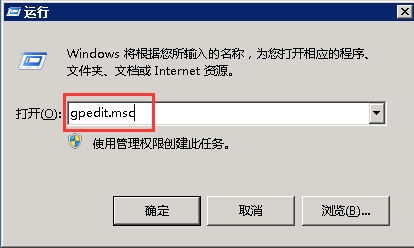 2.依次点击“计算机配置”-“管理模块”-“Windows组件”-“远程桌面服务”-“远程桌面会话主机”-“连接” 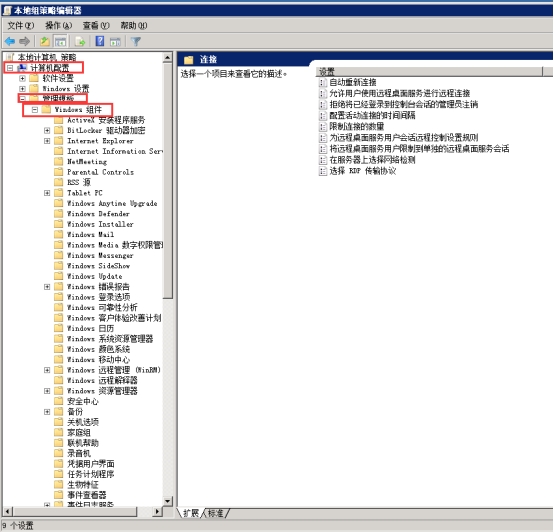 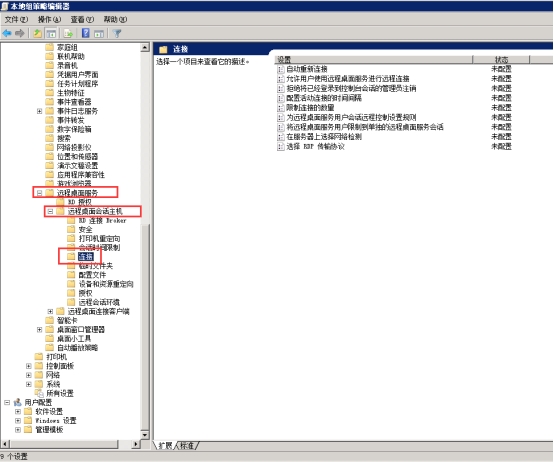 3.双击右侧的“将远程桌面服务用户限制到单独的远程桌面服务会话”然后在弹出的窗口选择“已启用”在点击“确定”即可。 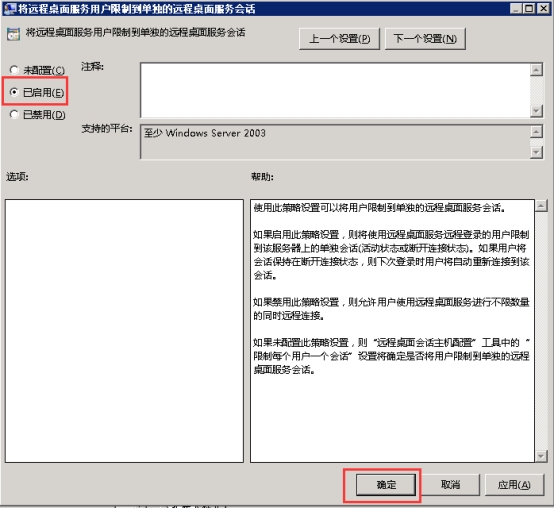
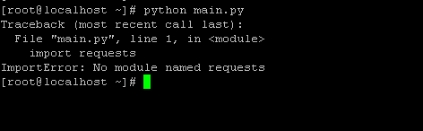 1.输入该命令按回车键:`yum install python-requests -y` 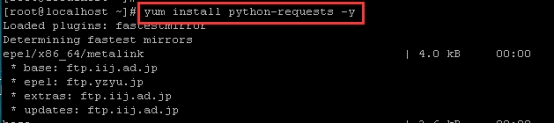 2.测试执行文件 